
|
Recherche |

Rechercher / Remplacer |
Remplacement d'utilisation d'objet |

|
 Recherche d'utilisation d'objet
Recherche d'utilisation d'objet| La recherche ne trouve pas que des objets ; elle peut également être mise en œuvre pour trouver les utilisations d'un objet. Si le Job indiqué par exemple fait partie d'un Workflow, ce dernier sera aussi indiqué dans le résultat de la recherche. |
Pour utiliser ce type de recherche, il faut cocher l'option "Utilisation des objets" pour "Rechercher" dans l'onglet "Objets". Entrez en plus le nom et le type d'objet.
 Pour lancer la recherche plus rapidement, vous pouvez sélectionner l'objet dans l'Automation Engine Explorer et la commande Rechercher utilisation dans le menu contextuel. La fenêtre de recherche s'ouvre alors avec ces informations pré-remplies. La recherche est immédiatement lancée et comprend tous les dossiers par défaut.
Pour lancer la recherche plus rapidement, vous pouvez sélectionner l'objet dans l'Automation Engine Explorer et la commande Rechercher utilisation dans le menu contextuel. La fenêtre de recherche s'ouvre alors avec ces informations pré-remplies. La recherche est immédiatement lancée et comprend tous les dossiers par défaut.
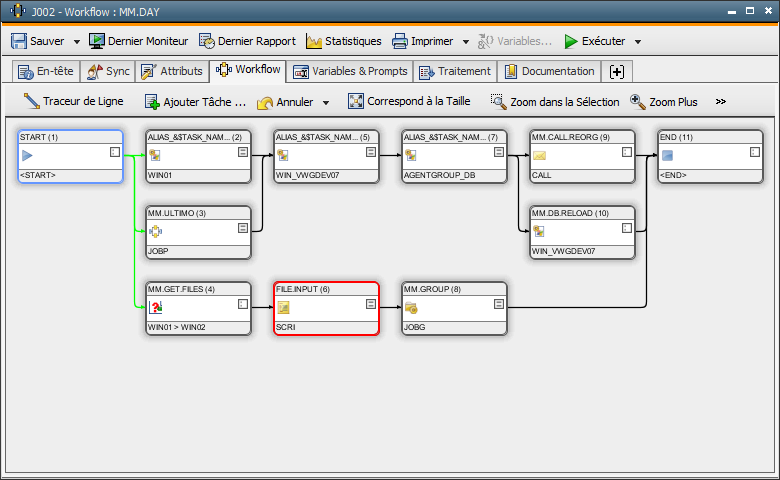
 La recherche d'utilisation dans le script est désactivée par défaut et la case à cocher "Inclure le script" est grisée. L'administrateur peut activer cette fonction dans les variables UC_CLIENT_SETTINGS avec la Clef SEARCH_SCRIPT_FOR_USAGE. Deux manières différentes sont possibles :
La recherche d'utilisation dans le script est désactivée par défaut et la case à cocher "Inclure le script" est grisée. L'administrateur peut activer cette fonction dans les variables UC_CLIENT_SETTINGS avec la Clef SEARCH_SCRIPT_FOR_USAGE. Deux manières différentes sont possibles :
 Les caractères de soulignement ne sont pas des caractères de séparation. La recherche de GS n'apporte donc aucun résultat avec _GS_.
Les caractères de soulignement ne sont pas des caractères de séparation. La recherche de GS n'apporte donc aucun résultat avec _GS_.
 Demandez à votre administrateur quelle méthode de recherche a été définie.
Demandez à votre administrateur quelle méthode de recherche a été définie.
 Dans la recherche de Calendriers dans les scripts, le résultat ne contient que des lignes dans lesquelles apparaissent à la fois la clé et le nom de l'objet Groupe Calendrier.
Dans la recherche de Calendriers dans les scripts, le résultat ne contient que des lignes dans lesquelles apparaissent à la fois la clé et le nom de l'objet Groupe Calendrier.
 Attention : la recherche ne trouve pas d'utilisation de Groupes Calendriers et de Calendriers dans le cas de paramètres dans Tâches périodiques.
Attention : la recherche ne trouve pas d'utilisation de Groupes Calendriers et de Calendriers dans le cas de paramètres dans Tâches périodiques.
 Attention, la recherche de Calendriers ne recherche pas dans l'objet Groupe Calendrier dans lequel le Calendrier a été créé.
Attention, la recherche de Calendriers ne recherche pas dans l'objet Groupe Calendrier dans lequel le Calendrier a été créé.
Exemple : L'objet Groupe Calendrier "DISPONIBILITE" contient les Calendriers "LUNDI_A_VENDREDI" et "JOURS_OUVRES". Dans le dernier cas, il s'agit d'un Calendrier du type Groupe contenant le Calendrier "LUNDI_A_VENDREDI". La recherche d'utilisation de "LUNDI_A_VENDREDI" ne donne pas le Calendrier "JOURS_OUVRES", car celui-ci ne se trouve pas dans le même objet Groupe Calendrier.
 Attention : la recherche ne trouve aucune utilisation d'Agents lorsque vous tombez sur les indications de filtre d'un Groupe Agent.
Attention : la recherche ne trouve aucune utilisation d'Agents lorsque vous tombez sur les indications de filtre d'un Groupe Agent.
 La recherche d'utilisation inclut également les différents champs dans lesquels se trouve un objet toutefois désactivé par une option et grisé.
La recherche d'utilisation inclut également les différents champs dans lesquels se trouve un objet toutefois désactivé par une option et grisé.
Exemple : Onglet Exécution - Sinon - Exécuter.
 La recherche ne tient pas compte du type d'objet lorsque vous utilisez des caractères génériques tels que "?" et "*" pour le nom d'objet.
La recherche ne tient pas compte du type d'objet lorsque vous utilisez des caractères génériques tels que "?" et "*" pour le nom d'objet.
La colonne "Utilisation" dans le résultat de la recherche décrit l'emplacement de l'objet trouvé. Elle contient par exemple :
La recherche d'utilisation a en plus une autre particularité. Ouvrez un objet dans le résultat de la recherche et l'objet recherché est mis en évidence avec un cadre rouge. La recherche s'en trouve facilitée surtout pour les Workflows contenant de nombreuses Tâches.
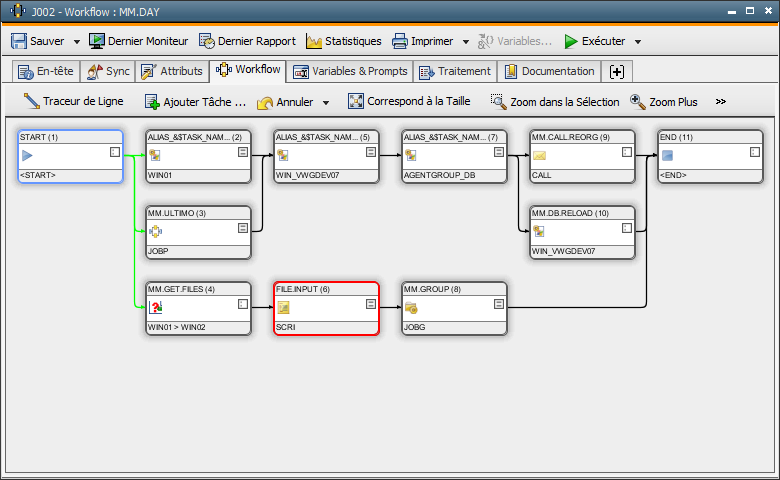
Un cadre bleu est inséré lorsque l'objet recherché a été entré dans les propriétés (par ex. dans l'onglet Résultat). Cela peut se produire pour les Tâches dans les Schedules et Workflows ou des éléments de Cockpit.
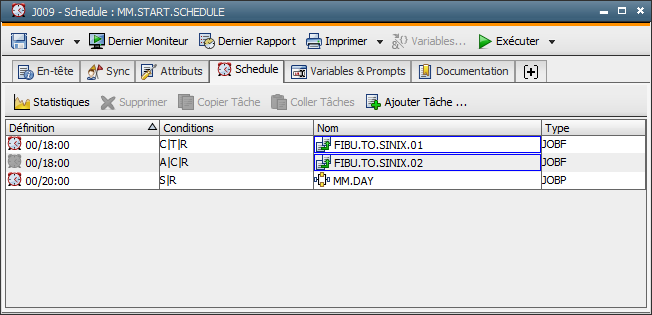
 Le cadre coloré marque les cases à cocher dans les Workflows, les lignes dans les Schedules, les éléments dans les Cockpits, les champs de texte dans lesquels cet objet a été entré et les occurrences du nom de l'objet dans les lignes de script.
Le cadre coloré marque les cases à cocher dans les Workflows, les lignes dans les Schedules, les éléments dans les Cockpits, les champs de texte dans lesquels cet objet a été entré et les occurrences du nom de l'objet dans les lignes de script.
Rubriques connexes :
Recherche
Recherche et remplacement dans les textes